在当今数据驱动的世界中,信息可视化已成为企业和个人理解、分析海量数据的关键工具。虽然Excel长期以来被视为数据处理的主流工具,但其在专业信息可视化领域的能力常常受到质疑。许多人认为它的可视化功能过于基础,难以满足复杂数据分析的需求。然而,通过一些高级技巧和方法,Excel实际上可以为用户提供意想不到的可视化效果。本文将深入探讨这些技巧,帮助用户充分发挥Excel在数据可视化中的潜力。

🎨 一、Excel中的基本可视化功能
Excel作为一款广泛使用的电子表格软件,其内置功能提供了多种基本图表选项,如柱状图、折线图、饼图等。这些图表能够满足简单数据分析的需求,但对复杂数据集而言,可能显得力不从心。为了突破这一限制,我们可以通过以下几种方法提升Excel的可视化能力。
1. 自定义图表样式
Excel允许用户调整图表的样式和格式,以创建更具视觉冲击力的展示。通过自定义颜色、字体和布局,用户可以将基础图表转化为更专业的视觉作品。以下是自定义图表的几个关键步骤:
- 选择合适的颜色方案:使用企业品牌颜色或主题颜色可以提高图表的专业性。
- 调整字体和标签:确保数据标签清晰易读,适当的字体大小和样式能提升整体观感。
- 利用图表元素:添加趋势线、数据标记或轴标题以增强数据的表达效果。
| 图表类型 | 优势 | 劣势 | 适用场景 |
|---|---|---|---|
| 柱状图 | 简单易懂 | 不适合复杂数据 | 销售数据展示 |
| 饼图 | 直观 | 不适合大数据集 | 市场份额对比 |
| 折线图 | 显示趋势 | 不适合静态数据 | 时间序列分析 |
2. 使用条件格式和数据条
Excel的条件格式功能使得用户可以对数据进行动态可视化处理,通过颜色编码和数据条来突出关键数据变化。例如,使用条件格式可以让数值变化在数据表中一目了然,帮助用户快速识别数据趋势和异常。
- 条件格式:根据数值大小自动改变单元格背景色或字体颜色。
- 数据条:在单元格内显示相应长度的条形以表示数据值大小。
这种方法不仅能提高数据表的可读性,还能帮助用户快速识别重要数据点和趋势。
3. 插入动态图表
动态图表是Excel的一项强大功能,允许用户创建响应性图表,以便在数据更新时自动调整显示。通过使用数据透视表和切片器,用户可以建立互动性强的动态图表,适应不同数据集的变化。
- 数据透视表:通过拖拽字段来动态调整数据视图。
- 切片器:提供用户友好的界面来筛选和查看特定数据集。
动态图表的灵活性使其成为许多数据分析师的首选工具,尤其在需要频繁更新的报告中。
📊 二、高级Excel可视化技巧
当基本功能无法满足专业需求时,用户可以通过一些高级技巧进一步提升Excel的可视化能力。这些技巧不仅能改善视觉效果,还能帮助用户更有效地传达复杂数据集中的关键信息。
1. 使用Excel中的VBA编程
Visual Basic for Applications (VBA) 是Excel的一种强大的编程语言,允许用户对Excel进行定制化操作。通过编写VBA代码,用户可以创建复杂的图表、自动化数据处理流程,并实现个性化的数据可视化效果。
- 自动化图表更新:编写VBA代码以便在数据变化时自动更新图表。
- 创建自定义图表类型:通过VBA实现Excel默认图表类型无法完成的视觉效果。
- 集成外部数据源:利用VBA连接外部数据库或数据源以动态更新Excel图表。
这种编程技巧对习惯于使用代码的用户而言尤为有效,使Excel能处理更复杂的数据可视化任务。
2. 应用数据透视图和高级筛选
数据透视图是Excel中一个处理大数据集的强有力工具。通过应用高级筛选和透视图功能,用户可以快速总结、分析和展示数据中的趋势、模式和异常。
- 高级筛选:使用复杂条件来筛选数据集以创造更具针对性的图表。
- 数据透视图:通过快速拖拽字段来重新组织数据视图,生成动态交互的图表。
这种方法特别适用于大型数据集,能够帮助用户在复杂数据中提取出重要的见解。
3. 整合外部工具扩展Excel功能
尽管Excel具备强大的内置功能,用户仍可以通过整合外部工具来扩展其可视化能力。使用插件或与其他软件协同工作,能让Excel实现更多复杂的可视化效果。
- 插件:安装第三方插件以增加Excel的图表种类和视觉效果。
- 数据导入导出:与专业数据可视化软件协同工作,如FineVis,提供更丰富的图表选项和大屏展示能力。
通过整合外部工具,用户可以显著扩展Excel的可视化功能,满足高端数据分析的需求。
🚀 三、Excel可视化的最佳实践
在掌握了上述技巧后,用户还需要遵循一些最佳实践,以确保信息可视化的准确性和有效性。这些实践不仅能提高图表质量,还能帮助用户在数据分析中避免常见陷阱。
1. 确保数据准确性
在进行可视化之前,确保数据的准确性和完整性是至关重要的。错误的数据输入或遗漏可能导致误导性的图表和错误决策。

- 数据清洗:去除重复值和错误数据以确保数据集的完整性。
- 使用公式校验:应用Excel公式来验证数据真实性和准确性。
准确的数据是创建有效可视化的基础,无论使用何种技巧,都必须确保数据的可靠性。
2. 选择合适的图表类型
选择合适的图表类型是成功信息可视化的关键。不同的数据类型和分析目标需要不同的图表来最佳展示信息。
- 根据数据性质选择图表:例如,时间序列数据适合折线图,分类数据则适合柱状图。
- 考虑受众需求:图表应易于理解,符合受众的专业背景和信息需求。
合适的图表类型能帮助用户更有效地传达信息,避免信息误解或遗漏。
3. 提供清晰的标签和说明
图表的标签和说明对于观众理解信息至关重要。通过提供清晰的标签和说明,用户可以确保图表信息的准确传达。
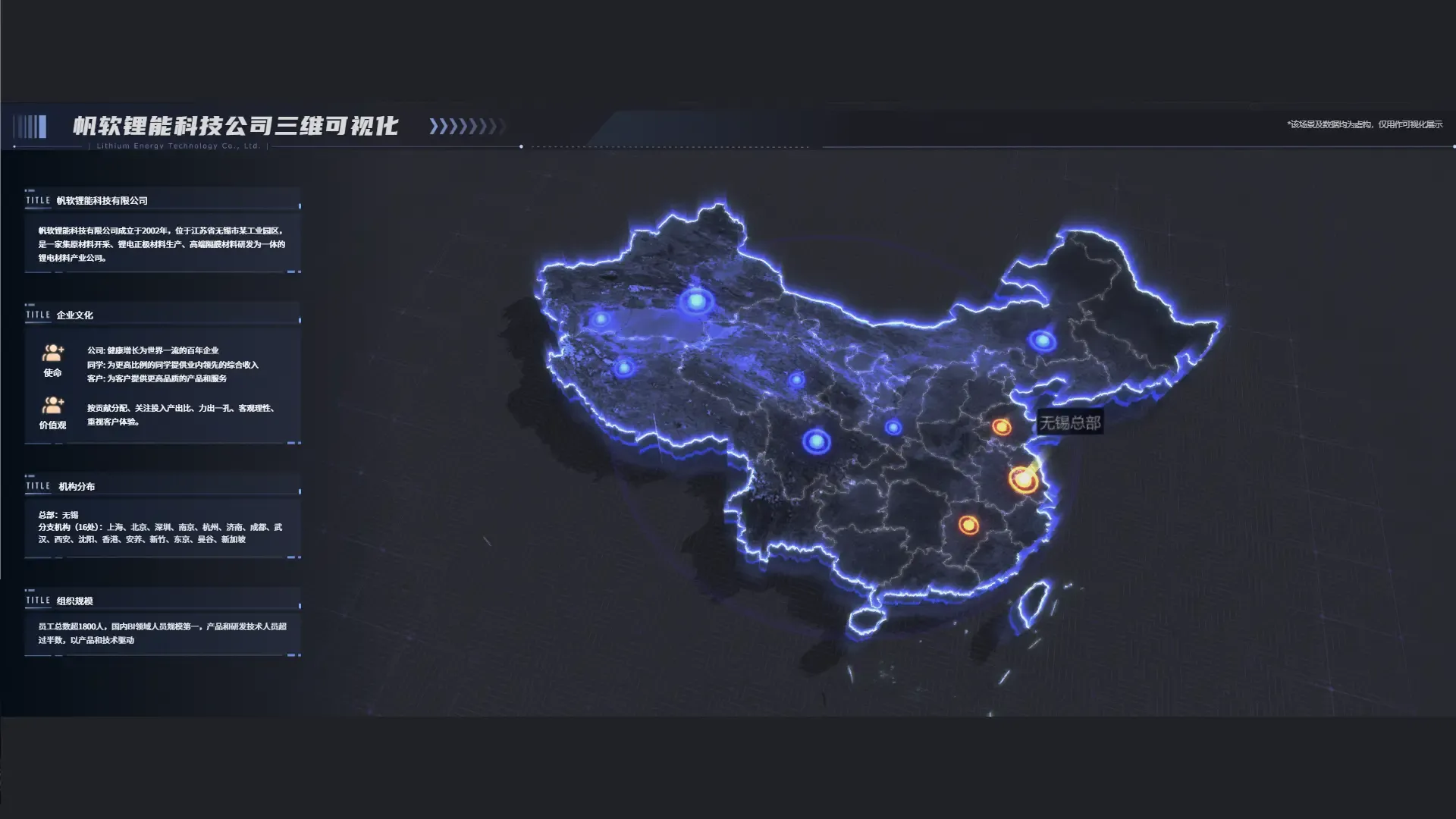
- 添加标题和注释:提供详细的标题和注释以解释图表内容。
- 适当标记关键数据点:突出显示关键数据点以帮助观众快速理解重要信息。
清晰的标签和说明能显著提高图表的可读性和观众的理解效果。
📚 结尾:全面提升Excel可视化能力
通过本文的探讨,我们可以看到,Excel不仅能处理简单的数据可视化任务,还能通过高级技巧和最佳实践来实现专业级的信息可视化。无论是通过VBA编程、数据透视图,还是整合外部工具,用户都可以显著提升Excel的可视化能力,满足复杂数据分析的需求。结合FineVis等专业工具,用户可以进一步扩展其可视化能力,创造出复杂且动态的大屏展示效果。最终,掌握这些技巧将帮助用户在日常工作中更有效地分析和传达数据,做出明智的决策。
权威来源:
- 《Information Dashboard Design》by Stephen Few
- 《Excel 2019 Power Programming with VBA》by Michael Alexander & Dick Kusleika
- 《Data Visualization: A Practical Introduction》by Kieran Healy
本文相关FAQs
🤔 Excel能做专业信息可视化吗?有哪些局限性?
很多人都会有这样的疑问:Excel作为一款广泛使用的电子表格软件,究竟能不能胜任专业的信息可视化工作?特别是当老板要求制作精美的报表或者展示复杂数据时,Excel是否有足够的功能和灵活性来支持这些需求?有没有大佬能分享一下Excel的局限性,以及有没有更好的工具来解决这些问题?
Excel是一款功能强大的电子表格软件,广泛用于数据存储、分析和简单的可视化。但当涉及到专业的信息可视化时,Excel有几个重要的局限性。首先是图表种类的限制,Excel内置的图表类型有限,难以满足复杂数据可视化的需求,尤其是在大屏展示和实时数据更新方面。其次是互动性和动态性不足,Excel图表通常是静态的,无法实现复杂的交互和动态更新,这对于需要实时监控或展示的场景来说是一个重要短板。
此外,Excel在处理大规模数据时容易出现性能问题,尤其是当数据量巨大时,软件可能会变得缓慢甚至崩溃。这对于需要处理海量数据的企业决策者来说是不可接受的。最后,Excel缺乏足够的自适应性,难以在不同设备上实现良好的视觉效果。
对于这些需求,选择专业的数据可视化工具是关键。有些工具专门为复杂的数据展示而设计,例如FineVis,它提供了多种图表类型和样式,支持实时三维模型和监控视频等功能,适合实时数据展示和大屏应用场景。 FineVis大屏Demo免费体验 可以帮助企业更好地实现信息可视化需求,并突破Excel的局限性。
📊 如何在Excel中实现复杂数据的可视化?
假设老板要求你用Excel制作一个复杂的数据可视化报告,可能涉及多种数据类型和交互式功能。Excel中有哪些高级技巧能帮助实现这一目标?有没有具体的案例或方法可以分享一下?
在Excel中实现复杂的数据可视化虽然有些挑战,但通过一些高级技巧和插件,可以提升其可视化能力。首先,利用Excel的高级图表功能,比如组合图表、动态数据透视表和使用宏命令定制图表,可以在一定程度上提高可视化效果。组合图表允许用户在同一个图表中展示多种数据类型,而动态数据透视表可以帮助用户快速切换和展示不同维度的数据。
使用Excel的VBA(Visual Basic for Applications)编程功能,可以创建交互式图表和自动化报告,虽然这需要一定的编程知识,但可以显著提升Excel的可视化能力。除此之外,使用外部插件如Power Query和Power Pivot,可以处理更大的数据集并创建复杂的数据模型,这些工具可以扩展Excel的内置功能。
一个实际案例是使用Excel和Power BI结合,Power BI提供更强大的图表和互动功能,可以与Excel数据同步更新,实现更加复杂的可视化需求。不过,Excel在某些高级可视化方面仍有局限性,因此在更复杂或实时的可视化需求场景中,FineVis等专业工具可能更为合适。
🔍 怎样突破Excel的可视化限制,提升展示效果?
在了解了Excel的局限性后,许多人可能会问:有没有办法突破这些限制,进一步提升数据展示效果?尤其是在需要实时更新和互动的情况下,有哪些工具或方法可以提供更优的解决方案?
突破Excel的可视化限制,关键在于使用专业的数据可视化工具和平台,尤其是当需求涉及实时更新、互动、大屏展示等场景时。FineVis就是这样一个工具,它作为零代码的数据可视化设计插件,具有广泛的图表类型和样式,能够支持实时三维模型和监控视频等功能。这些特性使FineVis可以在企业的决策驾驶舱中发挥重要作用。
FineVis通过简单的拖拽操作即可设计出复杂的可视化看板,不需要编写任何代码。它的自适应模式支持自动、宽度铺满、高度铺满和双向铺满等方式,能够在大屏、PC端和移动端等多种场景下实现良好的视觉效果。这种灵活性和便捷性是Excel所无法提供的。
具体方法包括:将数据导入FineVis,通过其内置的图表类型和样式进行可视化设计;使用其实时数据更新功能,确保展示的数据始终是最新的;利用其互动功能,创建动态的用户交互界面。这些功能不仅能够提升展示效果,还能增强用户体验和数据洞察力。 FineVis大屏Demo免费体验 可以提供更直观的体验。
通过结合使用这些工具和方法,企业可以突破Excel的局限,真正实现复杂数据的有效可视化和展示。

